Pataisykite neveikiantį GIMP teptuko įrankį
Įvairios / / July 27, 2022

GIMP yra kompiuterių programinė įranga, sukurta siekiant suteikti vartotojams grafinio redagavimo įrankius. Pirmą kartą išleistas 1998 m., GIMP dažnai laikomas nemokama alternatyva Photoshop programinei įrangai. Kompiuterinė programa vartotojams siūlo vaizdo redagavimo, piešimo ir kitus grafinio projektavimo įrankius. Nepaisant sėkmės ir populiarumo, daugelis vartotojų kartais pastebėjo keletą problemų, pvz., neveikia taikomojo teptuko įrankis. GIMP dažymo įrankio problemos yra dažnos ir dažniausiai atsiranda dėl netinkamų programos nustatymų. Kai kurios priežastys, kodėl GIMP teptuko įrankis neveikia, yra išvardytos kitame skyriuje.
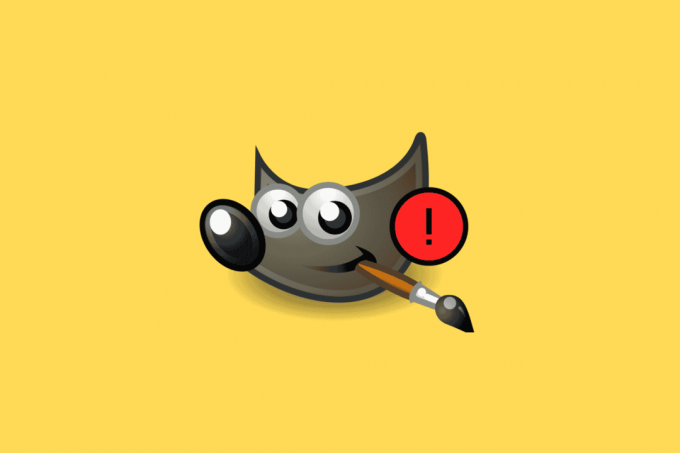
Turinys
- Kaip pataisyti neveikiantį GIMP teptuko įrankį
- 1 būdas: naudokite RBG režimą
- 2 būdas: modifikuokite sluoksnius
- 3 būdas: atrakinkite sluoksnius
- 4 būdas: naudokite tinkamą šepetį
- 5 būdas: pakeiskite teptuko nustatymus
- 6 būdas: pasirinkite parinktį Nėra
Kaip pataisyti neveikiantį GIMP teptuko įrankį
Priežastys gali būti įvairios GIMP dažymo įrankis neveikia; kai kurios iš šių problemų yra išvardytos toliau.
- Netinkami spalvų nustatymai programoje
- Neteisingas sluoksnio pasirinkimas
- Netinkamo teptuko pasirinkimas
- Neteisingi šepetėlio nustatymai
Šiame vadove bus pateikti metodai, kaip išspręsti šią teptuko įrankio problemą GIMP programoje.
1 būdas: naudokite RBG režimą
Vienas iš pirmųjų dalykų, kuriuos galite padaryti norėdami ištaisyti GIMP dažymo įrankio klaidą, yra išlaikyti nustatymus RGB režimu. RGB režimas numato raudoną, žalią ir mėlyną spalvas kaip pagrindines spalvas. Norėdami nustatyti nustatymus į RGB režimą, galite atlikti šiuos veiksmus.
1. Atidaryk GIMP programa savo kompiuteryje.
2. GIMP lange spustelėkite vaizdas Meniu.
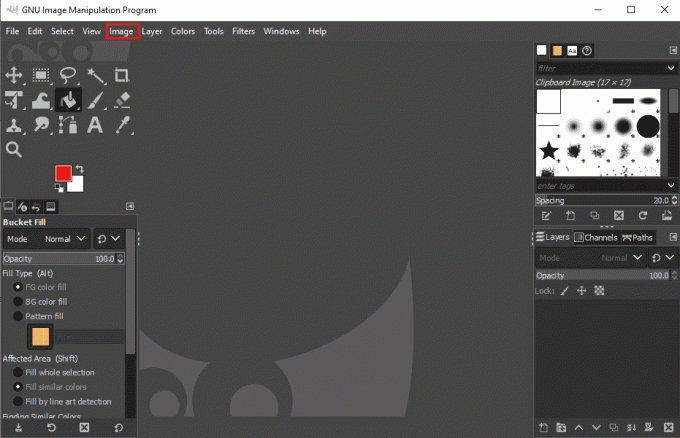
3. Dabar spustelėkite Režimas.
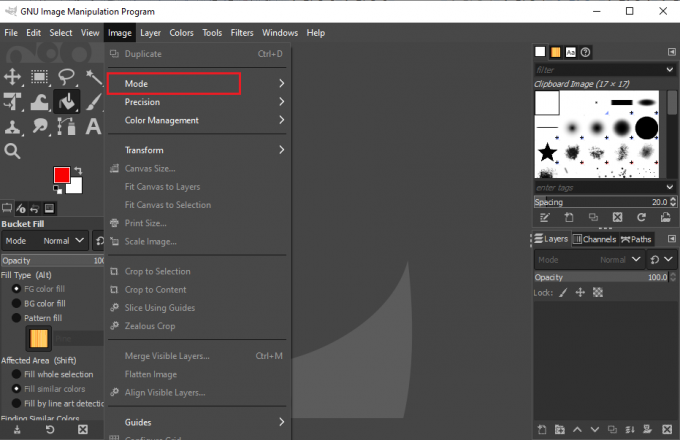
4. Čia pasirinkite RBG variantas.
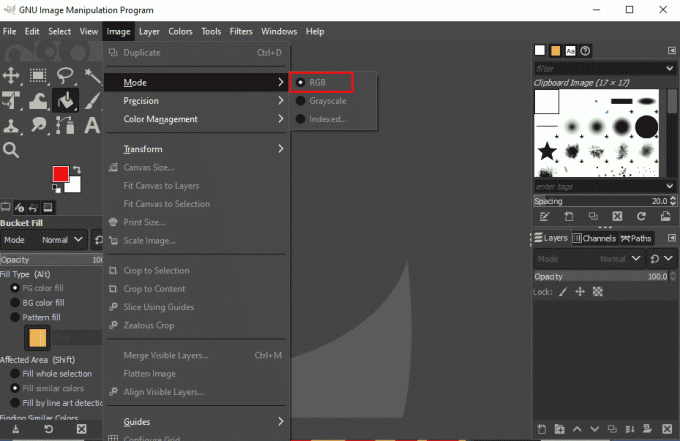
Daugelis vartotojų pastebėjo, kad išlaikę RBG nustatymus išsprendė GIMP teptuko įrankio problemas.
2 būdas: modifikuokite sluoksnius
Jei projektas, su kuriuo dirbate, turi kelis sluoksnius, galbūt norėsite patikrinti, ar dirbate su tinkamu sluoksniu. Jei pasirinkote kitą sluoksnį, dažai pakeis tik pasirinktą sluoksnį.
1. Paleiskite GIMP programėlė.
2. Raskite Sluoksniai dešinėje lango pusėje.

3. Sluoksnių sąraše pasirinkite sluoksnį, kurį norite keisti.
Taip pat skaitykite:Kaip konvertuoti vaizdą į pilkų tonų dažus
3 būdas: atrakinkite sluoksnius
Šis metodas, kurį galite pabandyti išspręsti neveikiančio teptuko įrankio problemą, yra patikrinti, ar sluoksnis užrakintas. Jei sluoksnis buvo užrakintas, jo turinio keisti negalėsite. Norėdami atrakinti sluoksnį, galite atlikti šiuos paprastus veiksmus.
1. Atidaryk GIMP programa.
2. Raskite Sluoksnis parinktys dešinėje GIMP lango pusėje.
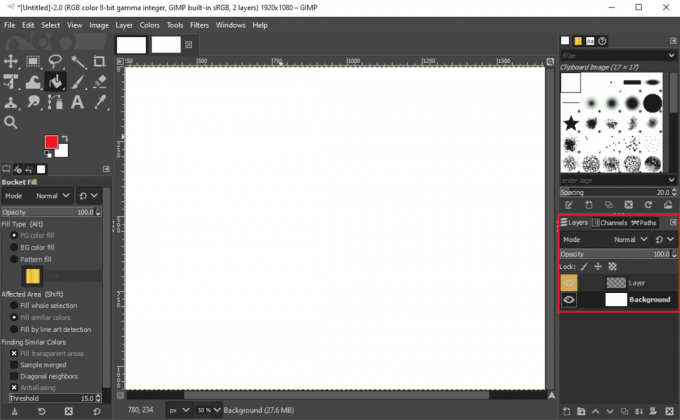
3. Virš sluoksnių suraskite Užraktas galimybės.
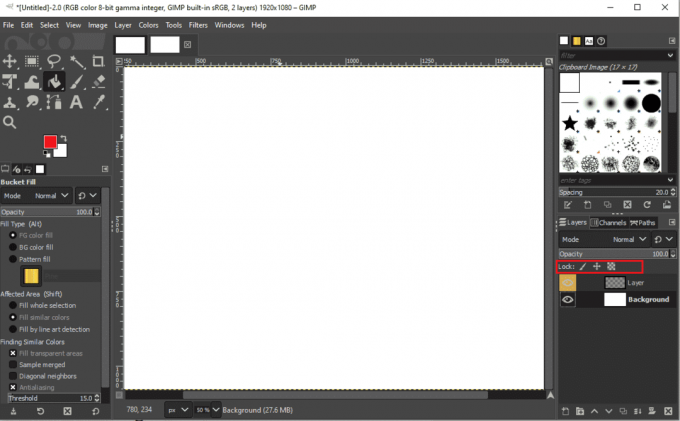
4. Patikrinkite, ar yra visos užrakinimo parinktys atrakinta. Jei ir toliau rodoma ta pati klaida, pereikite prie kito metodo.
4 būdas: naudokite tinkamą šepetį
GIMP programinė įranga suteikia vartotojams platų šepečių pasirinkimą. Tačiau ne visi šie šepečiai atlieka tą pačią funkciją. Iškarpinės paveikslėlių teptukai dažniausiai nenaudojami spalvoms dažyti. Taigi, jei pasirinkote iškarpinės vaizdo teptukus, negalėsite piešti ant failo. Norėdami patikrinti, ar naudojate netinkamą šepetį, galite atlikti šiuos paprastus veiksmus.
1. Atidaryk GIMP programą savo darbalaukyje.
2. Viršutinėje dešinėje lango pusėje pasirinkite teptuku galimybės.

3. Patikrinkite, ar pasirinkote Vaizdo iškarpinės šepetys.
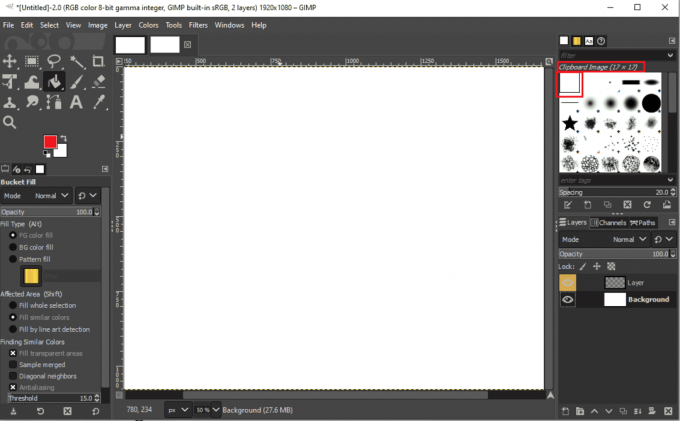
4. Pasirinkite a skirtingas teptukas.
Taip pat skaitykite:Kaip pakeisti paryškinimo spalvą „Adobe Acrobat Reader“.
5 būdas: pakeiskite teptuko nustatymus
Kita galima priežastis, kodėl GIMP programoje neveikia teptuko įrankis, yra tai, kad turite neteisingus teptuko nustatymus. Galite atlikti šiuos paprastus veiksmus, kad išspręstumėte problemą pakeisdami GIMP nustatymus.
1. Paleiskite GIMP programą savo darbalaukyje.
2. Spustelėkite ant Teptukas įrankis.

3. Kairiajame šoniniame lange raskite Teptuko parinktys.

4. Raskite Teptuko dydis, ir jei jis per mažas, vilkite jį į didesnį dydį.

5. Taip pat suraskite Šepetėlio kietumas ir taip pat vilkite jį į didesnį dydį, jei jis per žemas.

Taip pat skaitykite:Kaip „Photoshop“ konvertuoti į RGB
6 būdas: pasirinkite parinktį Nėra
GIMP komanda arba parinktis None naudojama visų vaizdų pasirinktų dalių žymėjimui panaikinti. Jei komanda None nenurodyta, pasirinktose vaizdo dalyse gali nepavykti naudoti teptuko įrankio. Šį metodą galite naudoti vadovaudamiesi šiais paprastais metodais.
1. Atidaryk GIMP taikymas.
2. Spustelėkite ant Pasirinkite meniu GIMP lange.

2. Dabar spustelėkite Nė vienas variantas.
Pastaba: Taip pat galite naudoti spartųjį klavišą „Shift“ + „Ctrl“ + A klavišai iš viso naudoti funkciją None.

Dažnai užduodami klausimai (DUK)
Q1. Kaip naudoti teptuko įrankį GIMP programėlėje?
Ans. Tu gali naudoti Teptukasįrankis viduje GIMP programa nudažyti daiktus. Teptuko parinktis galite rasti lango įrankių meniu. GIMP programėlė suteikia vartotojams daugybę teptukų.
Q2. Kodėl GIMP programoje negaliu naudoti teptuko įrankio?
Ans. Gali būti įvairių priežasčių, kodėl „Paintbrush“ įrankis neveikia GIMP programoje. Kai kurios priežastys, kodėl teptuko įrankiai neveikia neteisingi nustatymai, neteisingas šepečių pasirinkimas, ir neteisingi spalvų nustatymai savo GIMP programoje.
Q3. Kiek teptukų yra GIMP programoje?
Ans. GIMP programa suteikia vartotojams daugiau nei 50 stilių teptukų. Vartotojas gali pasirinkti šiuos teptukus iš programos teptuko įrankio.
Rekomenduojamas:
- 12 geriausių „Android“ OS kompiuteriui
- Pataisykite „Photoshop Dynamiclink“, kuris nepasiekiamas sistemoje „Windows 10“.
- Kaip ištrinti „DeviantArt“ paskyrą
- Kaip pakeisti spalvą GIMP
Tikimės, kad šis vadovas buvo naudingas ir jums pavyko tai pataisyti Neveikiantis teptuko įrankis problema jūsų kompiuteryje. Komentuokite ir praneškite mums, kuris metodas jums tiko. Be to, jei turite klausimų, užklausų ar pasiūlymų, nedvejodami pasidalykite jais su mumis.



